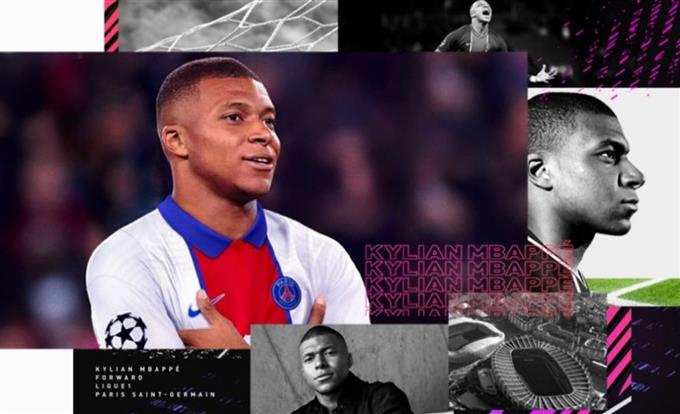Υπάρχει ένας αυξανόμενος αριθμός παικτών που μας ζητούν βοήθεια σχετικά με το σφάλμα DirectX κατά την αναπαραγωγή του FIFA 21. Εάν λαμβάνετε το ίδιο ακριβώς σφάλμα στον υπολογιστή σας και δεν έχετε ιδέα γιατί, έχουμε συμπεριλάβει ένα μικρό μέρος που το εξηγεί αυτό. Το πιο σημαντικό, προσθέσαμε επίσης μια ενότητα λύσεων που μπορείτε να προσπαθήσετε να διορθώσετε αυτό το σφάλμα.
Τι είναι το DirectX?
Με απλά λόγια, το DirectX είναι πρωτόκολλο λογισμικού στα Windows που επιτρέπει σε ένα παιχνίδι να μιλά απευθείας σε ένα στοιχείο υλικού όπως μια κάρτα βίντεο. Αυτή η «άμεση» επικοινωνία απαιτείται από τους προγραμματιστές, ώστε τα παιχνίδια να είναι βελτιστοποιημένα και να λειτουργούν ομαλά σε έναν υπολογιστή Windows.

Μερικές φορές, ενδέχεται να προκύψουν σφάλματα παιχνιδιού επειδή ένας υπολογιστής δεν έχει τη σωστή διαμόρφωση ή ρύθμιση DirectX. Εάν λαμβάνετε ένα σφάλμα DirectX κατά την προσπάθεια φόρτωσης του FIFA 21, αυτή μπορεί να είναι η κατάσταση στην οποία βρίσκεστε.
Ποιες είναι οι αιτίες για το σφάλμα DirectX κατά την αναπαραγωγή του FIFA 21?
Παρόλο που τα σφάλματα DirectX δεν είναι τόσο συνηθισμένα στο FIFA 21, ορισμένοι άνθρωποι ενδέχεται να το αντιμετωπίσουν λόγω του τρόπου διαμόρφωσης του υπολογιστή ή του φορητού υπολογιστή τους. Ακολουθούν ορισμένοι από τους συνηθισμένους λόγους για τους οποίους ενδέχεται να αντιμετωπίζετε ένα ζήτημα DirectX.
Ξεπερασμένα προγράμματα οδήγησης GPU.
Ένας από τους συνηθισμένους λόγους για τα περισσότερα σφάλματα DirectX στα παιχνίδια δεν είναι απαραίτητα πρόβλημα με την έκδοση ή τη διαμόρφωση DirectX, αλλά στην κάρτα γραφικών. Για να αποφύγετε προβλήματα με το DirectX, βεβαιωθείτε ότι η GPU σας ενημερώνεται τακτικά με τα πιο πρόσφατα προγράμματα οδήγησης. Θα σας δείξουμε πώς μπορείτε να ελέγξετε για ενημερώσεις τόσο στα προγράμματα οδήγησης NVIDIA όσο και στα προγράμματα AMD παρακάτω.
Δεν χρησιμοποιείτε τη σωστή GPU.
Ένας άλλος πιθανός λόγος για αυτό το σφάλμα μπορεί να είναι η λανθασμένη χρήση μίας από τις κάρτες βίντεο. Αυτό είναι προφανώς δυνατό μόνο εάν έχετε δύο κάρτα γραφικών στο μηχάνημά σας. Εάν δεν προσθέσατε μια διακριτή κάρτα βίντεο στο σύστημά σας, τότε δεν χρειάζεται να ανησυχείτε για αυτόν τον πιθανό λόγο.
Ωστόσο, δεδομένου ότι οι περισσότεροι υπολογιστές και φορητοί υπολογιστές τυχερών παιχνιδιών διαθέτουν ενσωματωμένη GPU και διακριτή GPU, είτε NVIDIA είτε AMD, αξίζει να ελέγξετε αν ρυθμίζετε το FIFA 21 να χρησιμοποιεί την πιο ισχυρή διακριτή κάρτα.
Κατεστραμμένα αρχεία παιχνιδιών.
Σε ορισμένες περιπτώσεις, ενδέχεται να μην υπάρχει πρόβλημα με την έκδοση DirectX, τα προγράμματα οδήγησης ή την επιλογή GPU, αλλά τα αρχεία του παιχνιδιού είναι κατεστραμμένα. Όπως και τα κανονικά αρχεία, τα αρχεία παιχνιδιών του FIFA 21 μπορούν να καταστραφούν ή να καταστραφούν μετά από ενημέρωση συστήματος, από εφαρμογή τρίτου μέρους ή από κακόβουλο λογισμικό.
Χρήση ασύμβατης έκδοσης DirectX.
Όπως αναφέρθηκε παραπάνω, είναι σημαντικό να χρησιμοποιείτε την πιο πρόσφατη έκδοση DirectX όποτε είναι διαθέσιμη. Προς το παρόν, συνιστούμε ανεπιφύλακτα να χρησιμοποιήσετε το DirectX 12 αντί για παλαιότερες εκδόσεις για να αποφύγετε σφάλματα με το FIFA 21.

Πώς να διορθώσετε το σφάλμα FIFA 21 DirectX?
Ακολουθούν οι λύσεις που μπορείτε να προσπαθήσετε να διορθώσετε αυτό το σφάλμα στο FIFA 21.
Διατηρήστε το παιχνίδι ενημερωμένο.
Είτε αντιμετωπίζετε κάποιο πρόβλημα είτε όχι, συνιστάται πάντα να διατηρείτε τα παιχνίδια σας σε άριστη κατάσταση ενημερώνοντάς τα. Οι ενημερώσεις όχι μόνο επιφέρουν αλλαγές στα καλλυντικά και τις δυνατότητες, αλλά και διορθώσεις σε γνωστά σφάλματα και δυσλειτουργίες.
Από προεπιλογή, το FIFA 21 έχει ρυθμιστεί να αναζητά αυτόματα ενημερώσεις, ειδικά αν παίζετε online multiplayer, οπότε το μόνο που έχετε να κάνετε είναι να τα εγκαταστήσετε.
Ενημέρωση προγραμμάτων οδήγησης GPU.
Ένα άλλο σημαντικό πράγμα που πρέπει να ενημερώσετε, ειδικά επειδή αντιμετωπίζετε κάποιο σφάλμα, είναι τα προγράμματα οδήγησης της κάρτας γραφικών σας.
Όπως τα περισσότερα παιχνίδια και λογισμικό, η GPU σας θα πρέπει να ελέγχει αυτόματα για ενημερώσεις, αλλά αν θέλετε να κάνετε τον έλεγχο με μη αυτόματο τρόπο, μπορείτε να χρησιμοποιήσετε αυτούς τους συνδέσμους:
- Πώς να ελέγξετε και να εγκαταστήσετε ενημερώσεις προγραμμάτων οδήγησης GPU | NVIDIA
- Πώς να ελέγξετε για ενημερώσεις προγραμμάτων οδήγησης AMD GPU
Βεβαιωθείτε ότι χρησιμοποιείτε τη διακριτή GPU.
Εάν ο υπολογιστής ή ο φορητός υπολογιστής σας διαθέτει δύο κάρτες γραφικών, την ενσωματωμένη (συνήθως αδύναμη και όχι ιδανική για παιχνίδια) και μια διακριτή GPU (η οποία συνιστάται για εργασίες εντάσεως γραφικών, όπως παιχνίδια ή επεξεργασία βίντεο), θα θελήσετε να βεβαιωθείτε ότι το παιχνίδι έχει οριστεί να λειτουργεί το τελευταίο.
Ακολουθεί ένα παράδειγμα βημάτων σχετικά με το τι πρέπει να κάνετε εάν έχετε διακριτή GPU NVIDIA:

- Πηγαίνετε στο δικό σας επιφάνεια εργασίας.
- Κάντε δεξί κλικ σε έναν κενό χώρο στην επιφάνεια εργασίας και επιλέξτε Πίνακας ελέγχου NVIDIA.
- Στο αριστερό παράθυρο, επιλέξτε Διαχείριση τρισδιάστατων ρυθμίσεων.
- Κάντε κλικ στο Καρτέλα Ρυθμίσεις προγράμματος.
- Κάντε κλικ στο Προσθήκη κουμπιού.
- Εύρημα FIFA 21 στη λίστα εφαρμογών και κάντε κλικ σε αυτήν.
- Στο κάτω μέρος, κάντε κλικ στο Προσθήκη επιλεγμένου προγράμματος.
Διαγραφή και επανεγκατάσταση προγραμμάτων οδήγησης GPU.
Εάν εξακολουθείτε να λαμβάνετε το ίδιο σφάλμα αφού προσθέσετε τη ρύθμιση της σωστής GPU, το επόμενο καλό πράγμα που πρέπει να κάνετε είναι να δείτε αν θα βοηθήσει η διαγραφή και επανεγκατάσταση των προγραμμάτων οδήγησης της διακριτής σας GPU. Για να το κάνετε αυτό, ακολουθήστε τα εξής βήματα:
- Στο πληκτρολόγιό σας, πατήστε το Παράθυρα ή μπορείτε να κάνετε κλικ στο κουμπί Έναρξη στο κάτω αριστερό μέρος της οθόνης.
- Πληκτρολογήστε “διαχειριστή της συσκευής“
- Ανοιξε Διαχειριστή της συσκευής.
- Ανοιξε Προσαρμογείς οθόνης επιλογή. Θα πρέπει να δείτε τις κάρτες γραφικών σας.
- Επισημάνετε τότε τον διακριτό προσαρμογέα οθόνης κάντε δεξί κλικ σε αυτό.
- Επιλέγω Απεγκαταστήστε τη συσκευή.
- Επανεκκίνηση τον υπολογιστή σας.
- Ανοίξτε ξανά τη Διαχείριση συσκευών.
- Κάντε κλικ στο Σάρωση για αλλαγές υλικού εικονίδιο (η οθόνη με μεγεθυντικό φακό πάνω της).
- Κάντε δεξί κλικ στην διακριτή κάρτα γραφικών και επιλέξτε Ενημέρωση προγράμματος οδήγησης επιλογή.
Αλλάξτε το αρχείο config και χρησιμοποιήστε το DX12.
Ορισμένοι παίκτες του FIFA 21 ισχυρίζονται ότι η χρήση του DirectX 12 αντί του 11 μπορεί να διορθώσει αυτό το σφάλμα. Εάν το FIFA 21 εξακολουθεί να μην λειτουργεί αυτήν τη στιγμή, ακολουθήστε αυτά τα βήματα για να ελέγξετε εάν η μετάβαση στο DirectX 12 θα λειτουργήσει:
- Μεταβείτε στο φάκελο “Έγγραφα” του υπολογιστή σας (η προεπιλεγμένη θέση πρέπει να είναι Υπολογιστής \ Έγγραφα \ FIFA 21 ή C: \ Users \ [Το όνομα χρήστη σας] \ Έγγραφα \ FIFA 21.
- Βρες το fifasetup.ini αρχείο.
- Κάντε δεξί κλικ πάνω του και ανοίξτε το χρησιμοποιώντας Μπλοκ ΣΗΜΕΙΩΣΕΩΝ.
- Εύρημα DIRECTX_SELECT = 1.
- Αντικαταστήστε το 1 με 0.
- Αποθηκεύστε και κλείστε το αρχείο
Επισκευή αρχείων παιχνιδιών.
Σε περίπτωση που αντιμετωπίζετε κατεστραμμένα αρχεία παιχνιδιών εδώ, μπορείτε επίσης να δοκιμάσετε να χρησιμοποιήσετε το προεπιλεγμένο εργαλείο επιδιόρθωσης των Windows 10 και να διορθώσετε κατεστραμμένα αρχεία. Να τι πρέπει να κάνετε:
- Πατήστε το κουμπί Windows στην κάτω αριστερή γωνία.
- Αναζήτηση για εφαρμογή FIFA 21.
- Κάντε δεξί κλικ στην εφαρμογή FIFA 21.
- Επιλέγω Ρυθμίσεις εφαρμογής.
- Κάντε κλικ στο Επισκευή κουμπί.
Εναλλακτικά, εάν παίζετε FIFA 21 στο Steam, μπορείτε να χρησιμοποιήσετε το εργαλείο ακεραιότητας Steam Verify των αρχείων παιχνιδιών για να κάνετε μια παρόμοια εργασία.
Επανεγκαταστήστε το παιχνίδι.
Εάν μέχρι στιγμής δεν λειτούργησε τίποτα, εξετάστε το ενδεχόμενο να διαγράψετε το FIFA 21 από τον υπολογιστή σας και να το εγκαταστήσετε ξανά. Μπορεί να υπάρχει ένα βαθύτερο πρόβλημα με τον τρόπο εγκατάστασης του παιχνιδιού, ώστε να ανανεώνετε το σύστημα και να το προσθέτετε ξανά.
Προτεινόμενες αναγνώσεις:
- Πώς να διορθώσετε το FIFA 21 δεν θα ανοίξει ούτε θα ξεκινήσει στα Windows 10 | ΝΕΟ 2020!
- Πώς να διορθώσετε το COD Black Ops Cold War Lag και Stuttering | ΝΕΟ 2020!
- Τρόπος διόρθωσης σφάλματος COD Black Ops Cold War Lost Connection To Host Error
- Τρόπος επίλυσης προβλημάτων συντριβής και κατάψυξης UFC 4 | ΝΕΟ 2020!
Επισκεφτείτε το κανάλι Youtubehow του androidhow για περισσότερα βίντεο και σεμινάρια αντιμετώπισης προβλημάτων.